
时间:2021-01-05 10:12:13 来源:www.win10xitong.com 作者:win10
常常会有一些用户在使用电脑系统的时候遇到了win10系统如何关闭边缘滑动手势问题,即便是很多平时能够独立解决很多问题的网友这次也可能不知道怎么处理win10系统如何关闭边缘滑动手势的问题,要是你想自己学习一下解决win10系统如何关闭边缘滑动手势的方法,小编这里提供一个解决思路:1.手指从屏幕右侧滑入,打开操作中心2.手指从屏幕左侧滑入,打开任务视图就完美处理了。以下内容图文并茂的教你win10系统如何关闭边缘滑动手势的详尽操作要领。
首先,win10边缘滑动手势
1.将手指从屏幕右侧滑入,打开操作中心
2.将手指从屏幕左侧滑入以打开任务视图
3.将手指从屏幕顶部滑动以显示应用程序标题栏(您需要打开平板电脑模式)
4.手指从屏幕底部滑入以显示任务栏(当平板模式用于全屏运行或自动隐藏任务栏时有效)
第二,win10关闭边缘滑动方法
1.按Win R开始运行,输入regedit回车进入注册表编辑器;
2.找到注册表项
HKEY _ LOCAL _ MACHINE \ SOFTWARE \ Policies \ Microsoft \ Windows \ edge ui
3.如果没有EdgeUI项,选择Windows,点击鼠标右键,选择新建项,然后命名为EdgeUI;
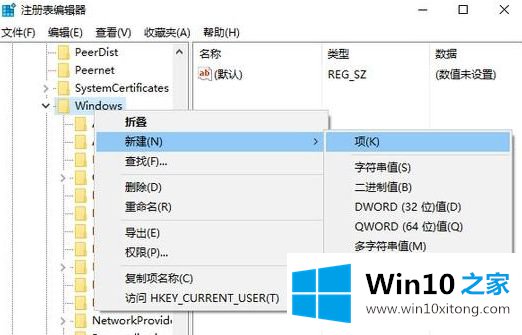
4.在EdgeUI右侧空白处点击右键,创建一个DWORD(32位)值,重命名为AllowEdgeSwipe;
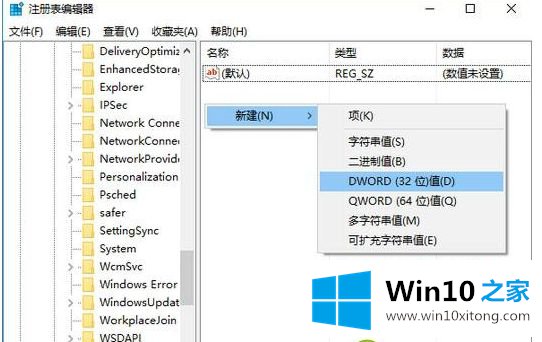
5.数字数据“0”表示关闭,“1”表示打开。修改后,重启设备生效。

以上是win10系统中如何关闭边缘滑动手势的详细图形教程。需要的用户可以按照上面的步骤一步一步来。
以上内容就是讲的win10系统如何关闭边缘滑动手势的详尽操作要领,方法确实简单吧,要是你还是没有解决这个问题,可以多参考一下上面的内容,或者给本站留言,谢谢大家的支持。